Slik hopper du nummerering i en nummerert liste i Word

En nummerert liste i Word er bare en serie nummererte avsnitt. Det kan være ganger når du vil ha et avsnitt eller to uten å nummerere i midten av en nummerert liste, og deretter starte nummereringen igjen etter de unnumberedte avsnittene.
RELATED: Hvordan lage en nummerert liste i Word ved hjelp av Tastaturet
Fjerne tall fra elementer i en nummerert liste er enkelt. For å gjøre dette, formater du nummerert listen ved hjelp av "Nummerering" -knappen i avsnittet "Avsnitt" på "Hjem" -fanen eller ved hjelp av tastatursnarveien du har konfigurert for å opprette nummererte lister. Så for øyeblikket vil avsnittene du ikke vil bli nummerert nummereres, men vi vil fikse det.
Hvis du vil fjerne et nummer fra et avsnitt i nummerlisten, legger du markøren på det aktuelle elementet og klikker "Nummerering" -knappen i avsnittet "Avsnitt" på "Hjem" -fanen.
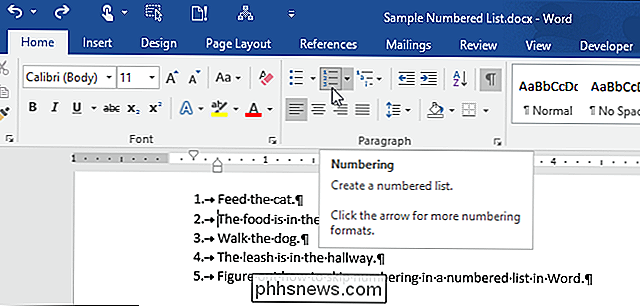
RELATERT: Stikkformatering og opprettelse av lister
Tallet fjernes fra avsnittet, og teksten kommer mest sannsynlig tilbake til venstre marg. For å linjen teksten opp med nummeret over det, klikk på "Øk inntrykk" -knappen i avsnittet "Avsnitt" på "Hjem" -fanen til teksten er innrykket så langt du vil.
MERK: Det kan hende du har for å justere avsnittformateringen når du fjerner et nummer fra en listepost.
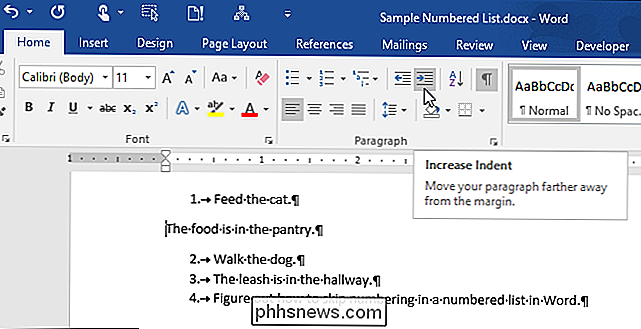
Husk at hvis du har satt opp en hurtigtast for å bruke nummerering til et avsnitt, kan du bruke tastaturgenveien til å slå av nummereringen også.

Slik deaktiverer du "Hei Cortana" og bruker Xbox Voice Commands på Xbox One
Microsoft har nylig oppdatert Xbox One, erstattet Xbox-talekommandoer med Cortana-assistenten. Cortana er kraftigere og fleksibel, men det er også langsommere enn de gamle Xbox-kommandoene. Hvorfor Cortana er tregere enn Xbox Voice Commands RELATERT: 48 Kinect Voice Commands du kan bruke på Xbox One Hvis du brukte de gamle "Xbox" -stemkommandoene sammen med Kinect på Xbox One, vil du legge merke til at de nye kommandoene "Hey Cortana" er mye langsommere.

Download.com og andre Bundle Superfish-Style HTTPS Breaking Adware
Det er en skummelt tid å være en Windows-bruker. Lenovo var bundling HTTPS-hijacking Superfish-adware, Comodo-skip med et enda verre sikkerhetshull som heter PrivDog, og dusinvis av andre programmer som LavaSoft gjør det samme. Det er veldig ille, men hvis du vil at dine krypterte web-økter skal kapres, gå bare til CNET-nedlastinger eller et hvilket som helst freeware-nettsted, fordi de alle sammen binder HTTPS-bryteradware nå.



